 CAD tip # 13523:
CAD tip # 13523:
Otázka
Ač Inventor oficiálně nepodporuje doplňování vlastních IBL prostředí, následujícím ručním postupem si můžete přidat vaše vlastní uživatelské prostředí s HDR texturami ve formátu .hdr nebo .exr. Můžete si je připravit sami, nebo si je stáhnout z knihoven jako je např. https://polyhaven.com [URL ověřeno 11/22].
Výsledkem je např. podobná scéna - doplněné prostředí "ARK Dílna" (ARK Workshop):
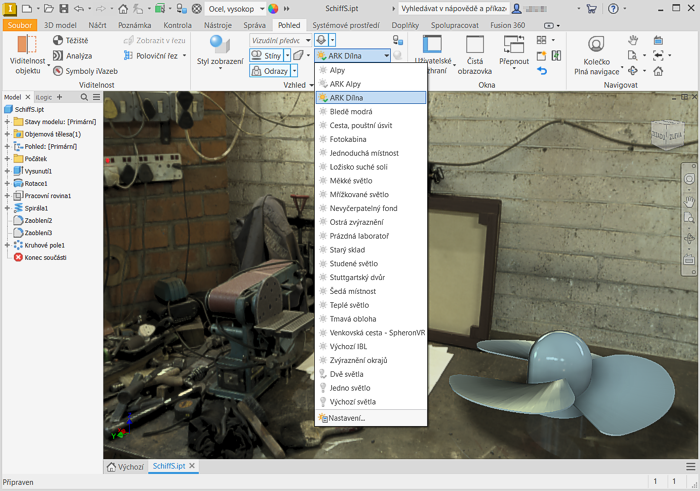
Stažený soubor obrázku - musí mít dostatečné rozlišení a poměr stran přesně 2:1 - si nakopírujte do vámi vytvořené podsložky ve složce c:\Users\Public\Documents\Autodesk\Inventor 20XX\Environments - v našem příkladu to bude složka "ARK-Workshop".
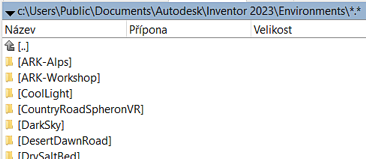
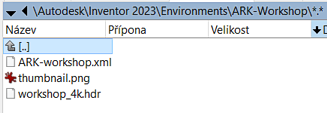
Obsahem tohoto XML souboru bude popis HDR scény - např.:
Reflection="workshop_4k.hdr" IBLWidth="4096" IBLHeight="2048" IBLDepth="1"
ToneMappingExposureBase="-2.1" UseSkyBox="1" UseToneMapping="1"> <
Důležité jsou zejména parametry názvu HDR/EXR souboru, jeho rozlišení v pixelech (IBLHeight a IBLWidth) a název odpovídající názvu složky.
Nyní si v textovém editoru (např. Notepad) otevřete soubor C:\Users\Public\Documents\Autodesk\Inventor 20XX\Design Data\lighting.xml a doplňte před jeho konec novou sekci "Style" (např. si ji nakopírujte z nějaké existující). V ní upravte parametr IBLSourceID a InternalName podle výše uvedené složky a doplňte názvy prostředí pro jednotlivé jazyky.
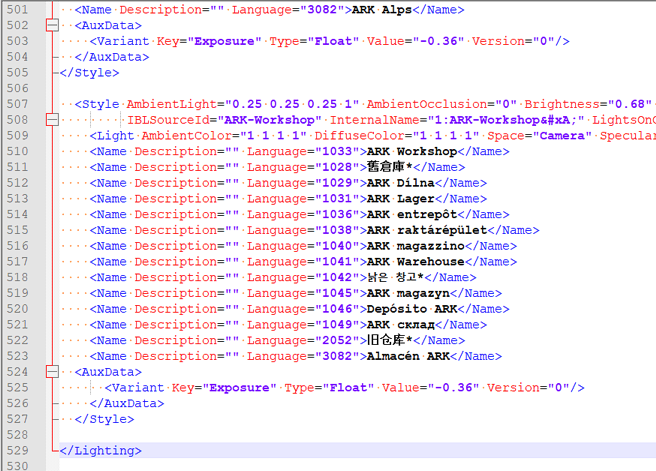
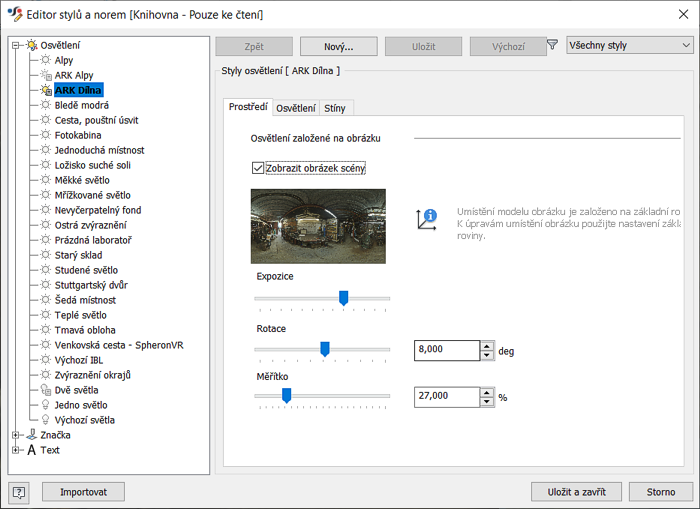
![Diskuzní fórum a databáze tipů a utilit pro AutoCAD, Inventor, Revit a další produkty Autodesk
- od firmy ARKANCE [www.cadforum.cz] Diskuzní fórum a databáze tipů a utilit pro AutoCAD, Inventor, Revit a další produkty Autodesk
- od firmy ARKANCE [www.cadforum.cz]](../common/arkance_186.png)

 also in ENGLISH
also in ENGLISH
 Inventor
Inventor

